説明の読み取りに失敗しました。 Windows11/10のバックグラウンドサービスのエラーコード2
Windowsはバックグラウンドで多くのサービスを実行します。これらのバックグラウンドサービスと現在のステータスは、サービスにあります。 ウィンドウ( Windows + Rを押します 、「 services.msc」と入力します Enterを押します )。これらのサービスは、システム構成ユーティリティ(一般にmsconfigとして知られています)の内部にある別のタブにも表示されます。
今日、サービスで実行されているバックグラウンドサービスで奇妙な問題が発生しました。 窓。各サービスに対して、ステータスは「説明の読み取りに失敗しました」と表示されます。エラーコード2″ 。次のスクリーンショットをご覧ください:
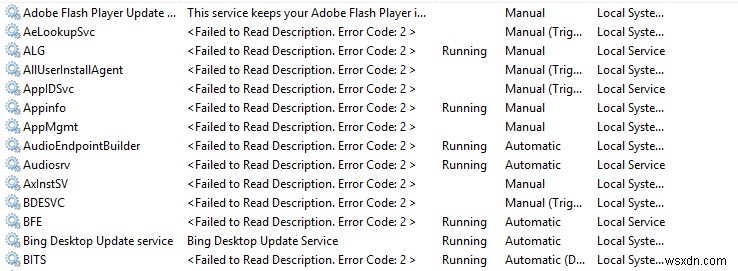
エラーコード2があるため、バックグラウンドサービスファイルがシステムから欠落していると結論付けることができます。エラーを確認してから最初に行ったのは、サービスに必要なファイルを確認したことです。それですべてがOK 私のシステムでは、ファイルはそこにありました
そこで、システムファイルチェッカーを実行して、破損の可能性を見つけて修正し、再起動しました。しかし、状況に違いはなく、サービスは依然として同じエラーを示しています。
さて、私は別の方向への手順のトラブルシューティングから始め、最終的に次の解決策でこのすべての混乱を終わらせました。
説明の読み取りに失敗しました、エラーコード2
1。 Windowsキー+Rを押します 組み合わせて、put Regedt32.exeと入力します 実行で ダイアログボックスでEnterキーを押して、レジストリエディタを開きます。 。
2。 次の場所に移動します:
HKEY_LOCAL_MACHINE\SYSTEM\CurrentControlSet\Control\MUI
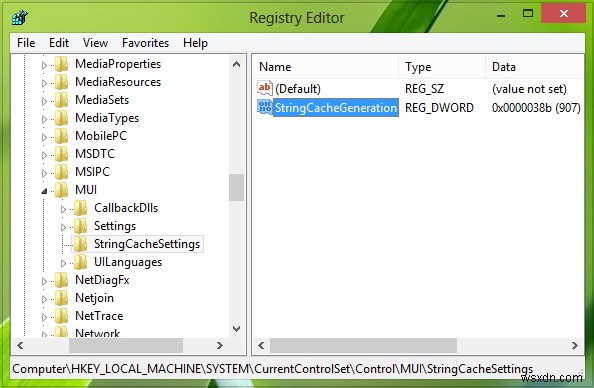
3。 次に、 MUIを右クリックします キーを押して、新規->キーを選択します 。新しく作成したキーにStringCacheSettingsという名前を付けます 。
この新しく作成されたキーの右側のペインで、新しい DWORDを作成します。 値、 StringCacheGenerationという名前を付けます 。ダブルクリック この新しく作成されたDWORD 値データを変更するには :
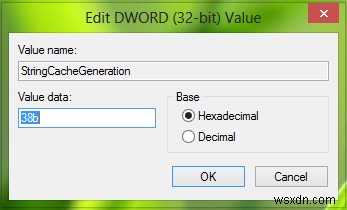
4。 上記のボックスに、値データを入力します 38bとして 。 16進数を選択していることを確認してください ここに拠点があります。 OKをクリックします 。これで、レジストリエディタを閉じることができます。 再起動して修正します。
これがお役に立てば幸いです!
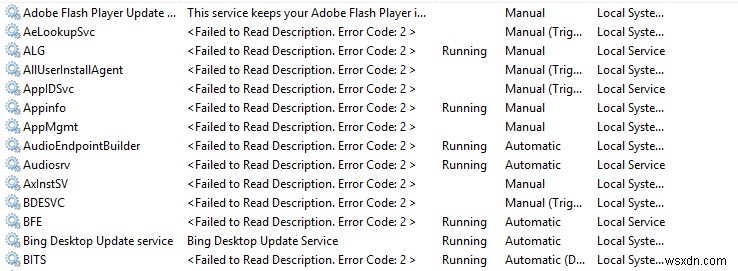
-
Windows11/10のカメラアプリのエラーコード0xa00f4243
Windows 11/10は、カメラ用のUWPアプリを提供します。写真の撮影や動画の作成にご利用いただけます。ただし、エラーコード 0xa00f4243に直面している場合 Camera UWP Appの場合は、おそらくドライバーまたはサードパーティのソフトウェアの問題が原因です。 CameraUWPアプリのエラーコードは次のとおりです。 他のアプリを閉じます。別のアプリがすでにカメラを使用しているようです。必要な場合は、エラーコードを次に示します:0xA00F4243(0xC00D3704) カメラアプリのエラーコード0xa00f4243 次の修正は、Windows11/10の
-
[FIX] CDpusersvcが説明の読み取りに失敗しました(エラーコード15100)
一部のWindowsユーザーは、 CDpusersvcというサービスを発見しました。 説明にエラーコードが含まれている(説明の読み取りに失敗しました–エラーコード15100 )。このサービスはタスクマネージャーで最も一般的に検出されるため、当然、一部のユーザーは従来どおり([サービス]画面から)無効にしようとしましたが、できなかったことがわかりました–パラメーターが正しくないエラーです が表示されます。 CDPUserSvc サービスは、接続デバイスプラットフォームサービスのサブコンポーネントです。 また、ユーザーがBluetoothデバイス、プリンター、スキャナー、またはその他のタ
